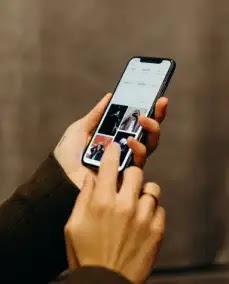
طريقة إخفاء الصور: ثلاث طرق مضمونة لحماية الصور في الهاتف 2022
ثلاث طرق لحماية صورك على هاتفك المحمول حتى لا يراها أحد
لن يحتاج أي شخص إلى إلقاء نظرة على الصور المحفوظة في معرض هاتفك ،
ولكن قد ترغب في إخفائها في لفة الكاميرا للتأكد من بقاء الصور ومقاطع الفيديو الخاصة بك بعيدًا عن الأنظار.
وهناك عدة طرق: من استخدام المجلد الآمن في هاتفك المحمول إلى استخدام تطبيقات الطرف الثالث.
نظرًا لجميع المعلومات التي نقوم بتخزينها على هاتفنا المحمول ، يكفي أن يتمكن
شخص ما من الوصول إلى الجزء الداخلي من الهاتف حتى يتركنا ، حرفيًا تقريبًا ، غير محميين .
هذه مشكلة تتعلق قبل كل شيء بواحد من أكثر العناصر حميمية في أي هاتف:
معرض الصور الخاص به.
يمكن لهذا المعرض أن يعتز بلحظات محددة للغاية لا نريد الكشف عنها لأي شخص.
لذا تخيل لو تمكن أي شخص من الوصول إليها ، فقد تكون كارثة.
نظرًا لأن هاتفك المحمول ملك لك فقط ، فلنرى كيف يمكنك إضافة خصوصية إضافية إلى ألبوم الكاميرا.
طريقة إخفاء الصور بثلاث طرق مضمونة لحماية الصور في الهاتف
1- إخفاء الصور ومقاطع الفيديو في معرض الصور
أصبحت هذه الوظيفة الإضافية أكثر شيوعًا بين العلامات التجارية ،
حيث تقوم جميع طبقات Android المخصصة تقريبًا بتضمينها ضمن خياراتها.
لذلك ، من الأفضل التحقق مما قمت بتثبيته مسبقًا على هاتفك المحمول قبل البحث عن تطبيقات أخرى.
ستحافظ على الأمن وتتجنب المزيد من الإزعاج ؛ مثل إعلانات بعض التطبيقات المجانية.
يختلف اسم الوظيفة المحددة من علامة تجارية إلى أخرى.
في هواتف Xiaomi يطلق عليه "الألبوم الخاص" ، وتحتوي هواتف
Samsung على "المجلد الآمن" الخاص بها ، وتحتوي Huawei على
العناصر المخفية داخل المعرض ، ويتضمن OPPO الخزنة التي يتم فيها عرض
الصور ومقاطع الفيديو من المعرض الخاص ... معظم هذه الأنظمة يعمل بطريقة مماثلة:
أدخل معرض الصور وحدد الصور التي تريد إخفاءها (أو مقاطع الفيديو).
اختر حفظها في الألبوم الخاص أو إخفائها أو حفظها في المجلد الآمن.
سيعتمد الاسم على العلامة التجارية لهاتفك.
بمجرد إخفاؤه ، سيتم إخفاء المحتوى عن العرض لأنه لن يظهر في المعرض.
لمشاهدته ، تحتاج إلى الوصول إلى الألبوم السري لهاتفك ؛ مع أو بدون
إدخال كلمة المرور ، كل هذا يتوقف على الهاتف المحمول.
2- استخدم مجلد صور Google الخاص
صور Google هي معرض الصور الافتراضي على Google Pixels ،
بالإضافة إلى العلامات التجارية الأخرى. ويمكن استخدامه على جميع هواتف
Android تقريبًا:
إذا لم يكن مثبتًا لديك ، فمن المفيد الاستفادة من مجلده الخاص بالإضافة إلى
النسخ الاحتياطي السحابي (فقط 15 جيجابايت مجانًا).
يتيح لك المجلد الخاص لصور Google حماية جميع الصور ومقاطع الفيديو
التي تريدها حتى لا يتمكن أحد من رؤيتها.
يتم تأمين هذا المجلد بقفل الهاتف وعزله عن باقي الصور ومقاطع الفيديو.
لن تتضمن الصور أيضًا محتوى خاصًا في نسخها الاحتياطية.
لتنشيط المجلد الخاص ، كل ما عليك فعله هو تحديد الصور و / أو مقاطع الفيديو
التي تريد إخفاءها والنقر على النقاط الثلاث في القائمة العلوية.
انقر فوق "نقل إلى المجلد الخاص" وهذا كل شيء.
وإذا كنت تريد رؤية الصور المحمية ، فأنت بحاجة إلى الانتقال إلى علامة التبويب
السفلية من "المكتبة" والنقر على الخيار العلوي لـ "الأدوات المساعدة".
في الجزء السفلي من القائمة يظهر الوصول المباشر إلى المجلد الخاص.
مقالالت ذات صلة :
3- استخدم مدير ملفات مع مجلد محمي
قفل الإعدادات في مجلد الملفات الآمن
يسمح لك مديرو الملفات بنقل المستندات وإنشاء المجلدات وإدارتها أيضًا.
بالامتداد ، يعطي البعض إمكانية حماية الملفات الموجودة في المجلدات حتى لا يتمكن أحد من رؤيتها.
هذه هي حالة الملفات ، من Google ، توصيتنا الرئيسية.
قدمت الملفات المجلد الآمن Secure Folder كطريقة لحماية أي
ملفات يريد المستخدم الاحتفاظ بها سرية.
هذا صالح للمهمة التي نبحث عنها ، يتم إخفاء الصور ومقاطع الفيديو على النحو التالي:
قم بتثبيت ملفات Google إذا لم يكن لديك بالفعل على هاتفك المحمول.
إنه تطبيق رائع لإخلاء بعض المساحة ومشاركة الملفات والعديد من الميزات المفيدة الأخرى.
انتقل إلى علامة التبويب "استكشاف" وانقر على "صور".
ضع علامة على الصور التي تريد حمايتها وانقر على أعلى ثلاث نقاط في القائمة.
حدد "نقل إلى مجلد آمن". قم بتعيين الحماية المطلوبة لمجلد الملفات الآمن:
o PIN o Pattern.
بمجرد إعداد قفل الملف ، سينقل الصور إلى المجلد المحمي عن طريق حذفها من معرض الهاتف.
لعرض الصور ومقاطع الفيديو المحمية ، أدخل "المجلد الآمن":
الوصول موجود في علامة التبويب "المستكشف" ، في قسم "المجموعات".
متى أردت حماية صورة ، ستحتاج إلى إرسالها إلى المجلد الآمن من الملفات.
وإذا كنت تريد إزالته من هذا المجلد حتى تتمكن من مشاركته ،
فأنت بحاجة إلى الانتقال إلى المجلد واختيار "إزالة من المجلد الخاص" من القائمة.